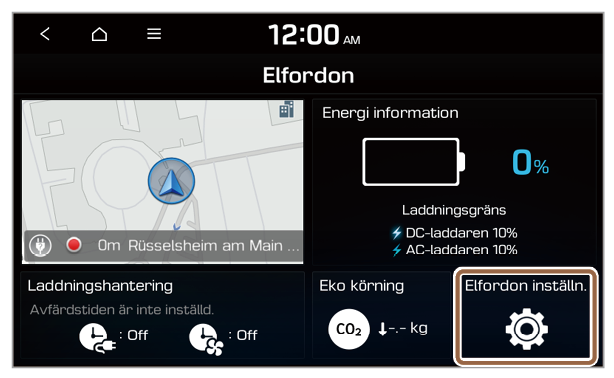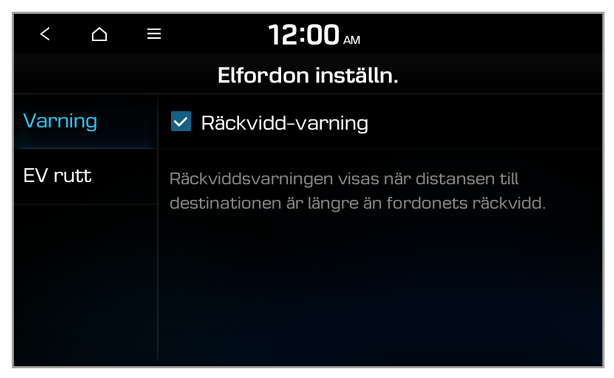Använda Laddningshantering funktioner (endast EV)
Du kan använda olika funktioner, t.ex. schemalägga batteriladdningar eller klimatkontroller enligt en förinställd avresetid.
- På skärmen Elfordon trycker du på Laddningshantering.
- Välj ett alternativ för att ändra.
Obs!
För att komma åt webbguiden på laddningshanteringsskärmen trycker du på  > Handbok och genomsöker sedan den visade QR-koden. > Handbok och genomsöker sedan den visade QR-koden. |
Ställa in schemalagda laddningar och klimatkontroller
Du kan schemalägga batteriladdningar eller klimatkontroller enligt en förinställd avgångstid.
Ställa in avresetiden
- På skärmen Laddningshantering trycker du på Laddning och klimat.
- Tryck på
 bredvid Nästa avfärd.
bredvid Nästa avfärd.
- Välj ett alternativ för avgångsinställning och tryck på
 bredvid det.
bredvid det.
- Ställ in avgångstiden och veckodagen, och tryck på OK.
Ställa in schemalagda laddningar
- På skärmen Laddningshantering trycker du på Laddning och klimat.
- Tryck på Schemalagd laddning för att aktivera funktionen och tryck på
 bredvid den.
bredvid den.
- Välj ett alternativ för att ändra.
- Ställ in lågpristid på el.
- Ditt fordon kommer att ladda batteriet för nästa avgångstid, främst vid lågpristid på el.
- Ditt fordon laddar batteriet endast vid lågpristid på el.
Obs!
Schemalagd laddning startar endast om en laddningskabel är ansluten till fordonet vid schemalagd tid.
Ställa in schemalagda klimatkontroller
- På skärmen Laddningshantering trycker du på Laddning och klimat.
- Tryck på Schemalagd temperatur för att aktivera funktionen och tryck på
 bredvid den.
bredvid den.
- Ställ in önskad temperatur, ställ in om systemet för att automatiskt ta bort imma ska aktiveras och tryck på OK.
Ställa in platsbaserade laddningar
Du kan ställa in systemet att använda schemalagd laddning och klimatkontroll på en viss plats och ställa in laddningsströmmen.
- På skärmen Laddningshantering trycker du på Laddplats.
- Tryck på Använd platsbaserad laddning och ange detaljerade alternativ.
- Ange en plats där du vill implementera schemalagd laddning och klimatkontroll.
- Ange för att endast implementera schemalagd laddning och klimatkontroll på förinställd plats.
- Välj laddningsström som ska användas på den förinställda platsen.
Obs!
- Beroende på laddningsmiljön kan laddningstiden variera.
- Om du inte anger lämplig laddningsström är det inte säkert att batteriet laddas korrekt och det kan leda till ett laddningsfel.
Ställa in målbatterinivå
Du kan ange målbatterinivå för att ladda till.
- På skärmen Laddningshantering trycker du på Laddningsgräns.
- Välj laddartyp för att ange målbatterinivå.
- Ställ in målbatterinivå och tryck på OK.
Obs!
- AC-laddning säkerställer optimala batteriprestanda under en längre tidsperiod än DC-laddning.
- När batteriladdningen når målnivån stoppas laddningen. Att bara ladda batteriet så mycket som behövs säkerställer optimala batteriprestanda under en längre tidsperiod än om du laddar batteriet helt varje gång.
Ställa in laddningsström
Du kan ställa in den laddningsström som är lämplig för din laddartyp.
- På skärmen Laddningshantering trycker du på Laddnings ström.
- Välj laddartyp för att ange laddningsström.
- Ställ in laddningsström och tryck på OK.
Obs!
- Beroende på laddningsmiljön kan laddningstiden variera.
- Om du inte anger lämplig laddningsström är det inte säkert att batteriet laddas korrekt och det kan leda till ett laddningsfel.

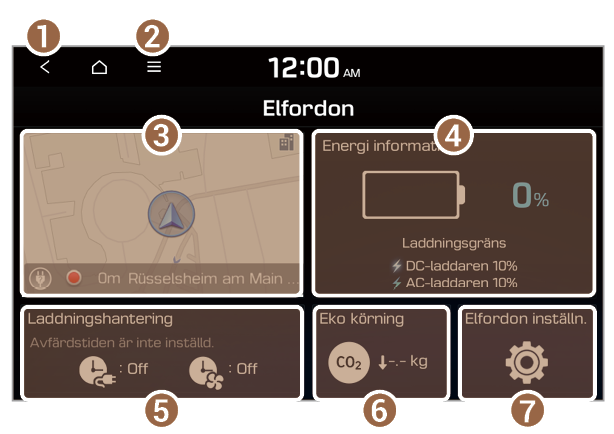
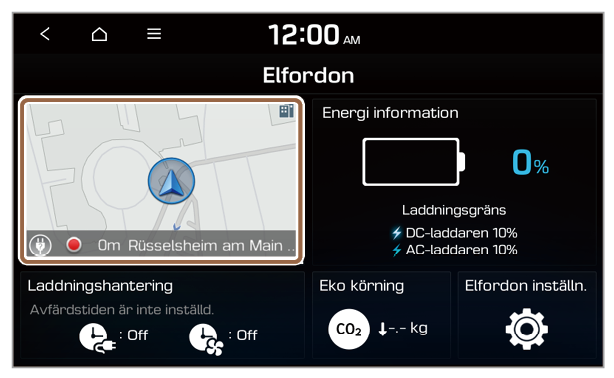
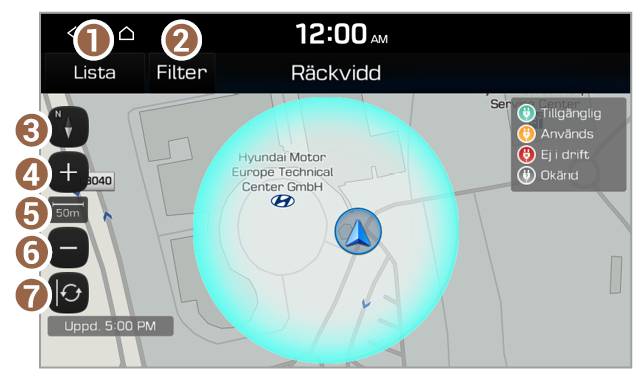
 (Körriktning uppåt): Kartan roterar efter din körriktning.
(Körriktning uppåt): Kartan roterar efter din körriktning. (Norr uppåt): Norr är alltid upp.
(Norr uppåt): Norr är alltid upp. (3D-karta): En tredimensionell effekt tillämpas och kartan roterar efter din körriktning.
(3D-karta): En tredimensionell effekt tillämpas och kartan roterar efter din körriktning.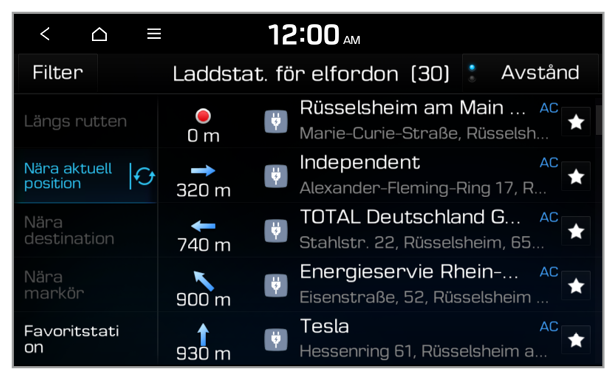
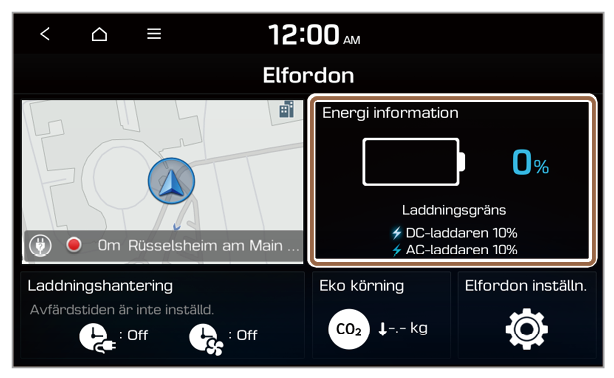
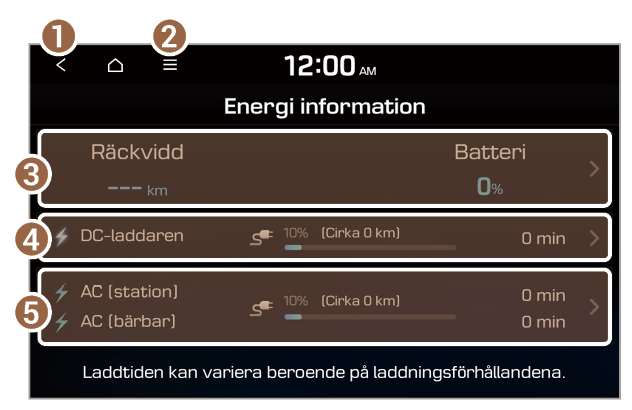
 för att komma åt information om energiförbrukning.
för att komma åt information om energiförbrukning. för att ange målbatterinivå.
för att ange målbatterinivå. för att ange målbatterinivå.
för att ange målbatterinivå.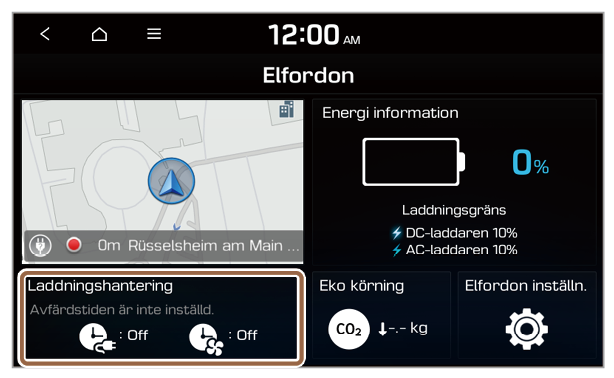
 > Handbok och genomsöker sedan den visade QR-koden.
> Handbok och genomsöker sedan den visade QR-koden.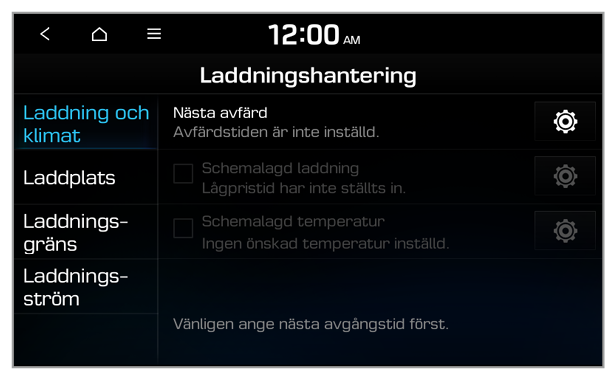
 bredvid Nästa avfärd.
bredvid Nästa avfärd.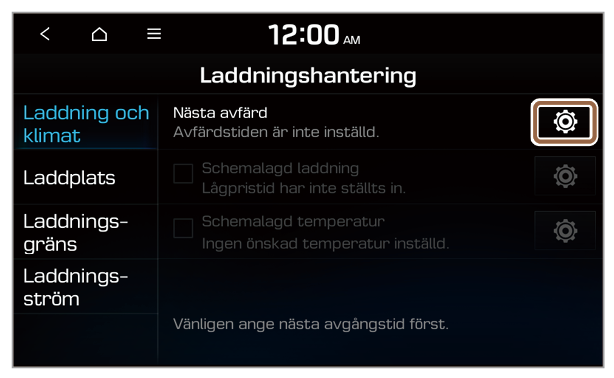
 bredvid det.
bredvid det.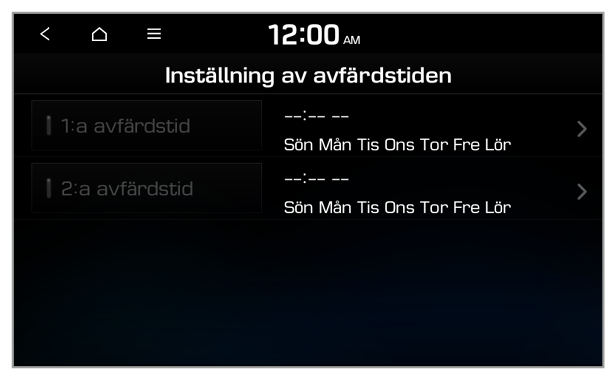
 bredvid den.
bredvid den.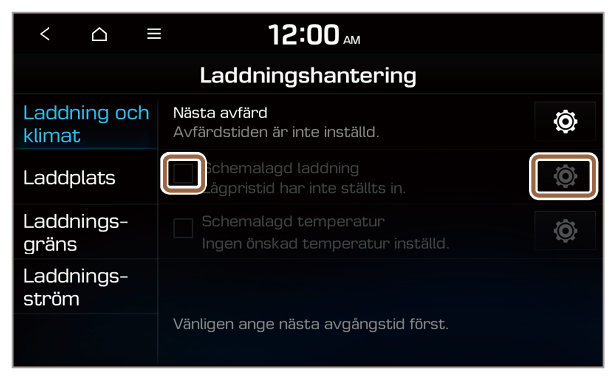
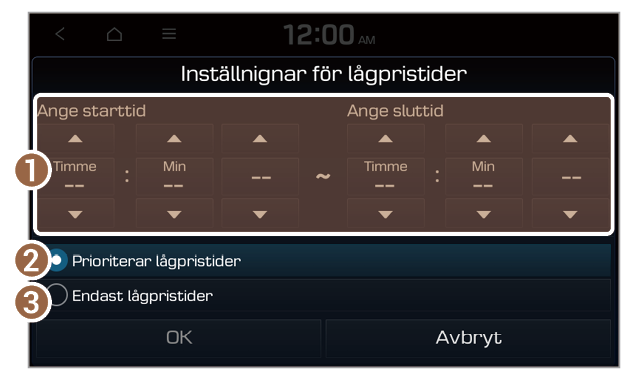
 bredvid den.
bredvid den.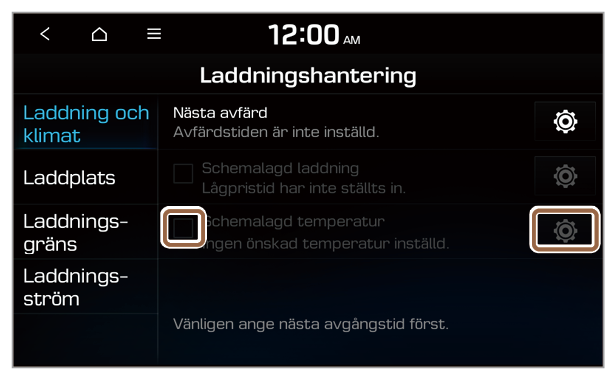
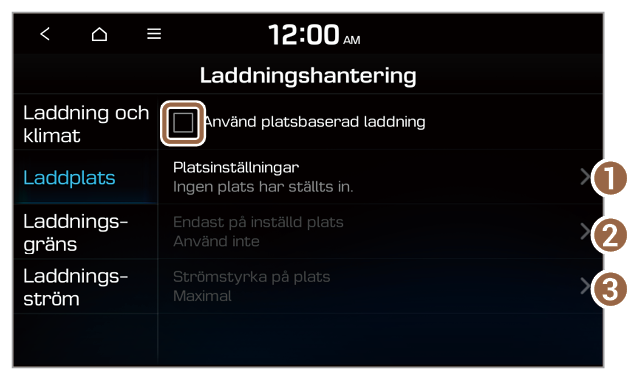
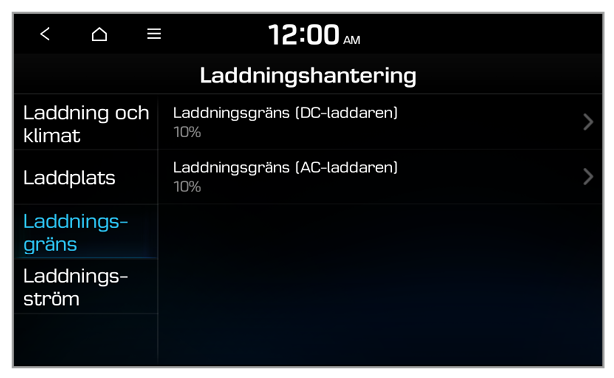
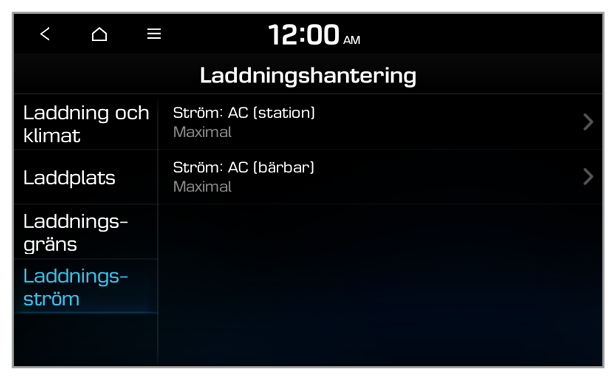
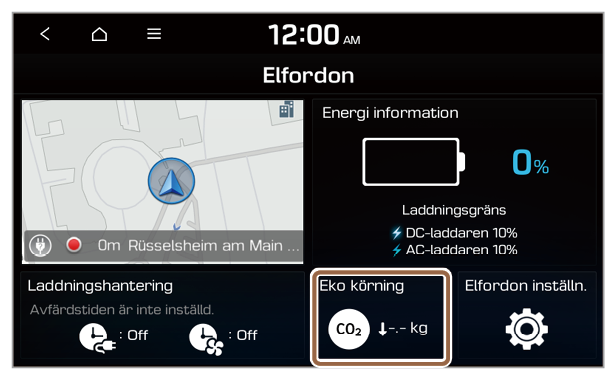
 > Handbok och genomsöker sedan den visade QR-koden.
> Handbok och genomsöker sedan den visade QR-koden.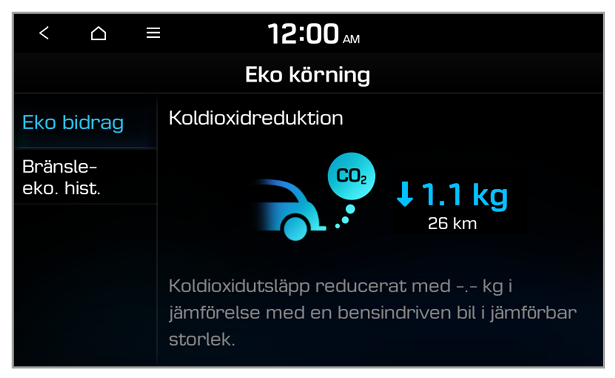
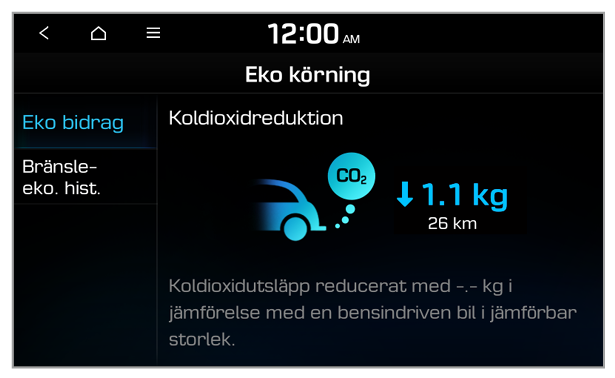
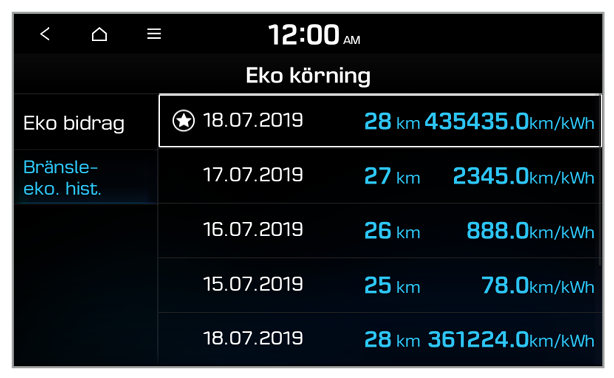
 .
. > Ta bort historik.
> Ta bort historik.